 Vous pouvez créer des sons et des sonneries personnalisés pour les alertes de texte, les appels téléphoniques et plus encore sur votre iPhone , mais saviez-vous que la même fonctionnalité existe pour les vibrations ? La définition d'une alerte de vibration spéciale pour quelqu'un dans votre application Contacts vous permet de reconnaître lorsqu'une personne spécifique vous appelle ou vous a envoyé un SMS, sans même avoir à regarder votre iPhone ou iPad filtrer.
Vous pouvez créer des sons et des sonneries personnalisés pour les alertes de texte, les appels téléphoniques et plus encore sur votre iPhone , mais saviez-vous que la même fonctionnalité existe pour les vibrations ? La définition d'une alerte de vibration spéciale pour quelqu'un dans votre application Contacts vous permet de reconnaître lorsqu'une personne spécifique vous appelle ou vous a envoyé un SMS, sans même avoir à regarder votre iPhone ou iPad filtrer.
comment mesurer un bracelet de montre Apple
Recevoir une alerte haptique pour les appels et/ou les messages entrants peut être utile si, par exemple, vous êtes dans un environnement calme et que vous ne voulez pas déranger la paix. Une alerte de vibration personnalisée peut être utile si votre iPhone est en mode silencieux dans votre poche et vous êtes actuellement en réunion, par exemple. Reconnaître la vibration en tant que personne spécifique signifie que vous pouvez décider si vous devez quitter la pièce pour prendre l'appel.
Suivez ces étapes pour configurer une vibration personnalisée pour la personne que vous avez en tête.
Comment attribuer une vibration personnalisée à un contact
- Lancer le Contacts app sur votre iPhone.
- Sélectionnez un contact dans la liste.
- Robinet Éditer dans le coin supérieur droit de l'écran.
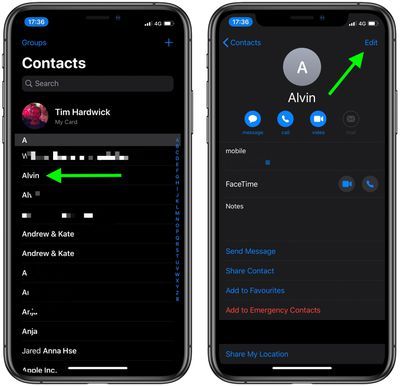
iphone effacer le cache de l'application sans supprimer l'application
- Robinet Sonnerie ou Ton du texte , en fonction de ce à quoi votre vibration doit être associée.
- Robinet Vibration .
- Sélectionnez une vibration personnalisée sous le Standard liste, ou appuyez sur Créer une nouvelle vibration sous Personnalisé . Si vous avez choisi ce dernier, appuyez sur l'écran pour créer un modèle de vibration, et lorsque vous en êtes satisfait, appuyez sur sauvegarder .
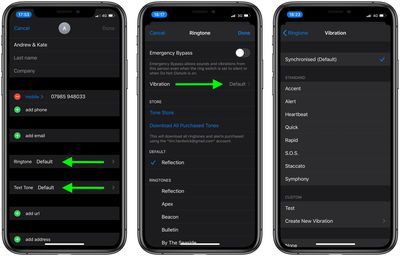
- Robinet Sonnerie ou Ton du texte dans le coin supérieur gauche de l'écran pour revenir en arrière.
- Robinet Terminé dans le coin supérieur droit de l'écran.
- Robinet Terminé de nouveau.
Saviez-vous que vous pouvez attribuer des tonalités d'alerte personnalisées aux contacts WhatsApp ? Consultez notre guide pour apprendre comment .

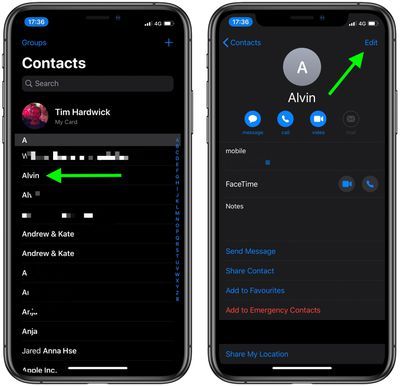
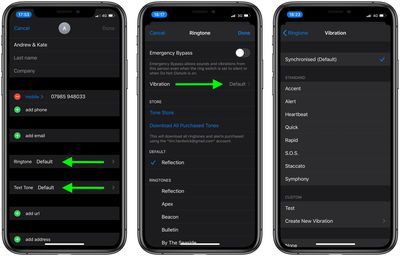
Articles Populaires